Kuinka korjata Windows ei löydä tiedostoa '/OnlineUpdate/LiveUpd.exe'
Jos Windows 10 -tietokoneesi päivityksen jälkeen ja aloit jatkuvasti kohtaamaan virheen Windows cannot find ‘/OnlineUpdate/LiveUpd.exe’ , tämän viestin tarkoituksena on auttaa sinua. Tässä viestissä tarjoamme ja selitämme, mikä tämä virheilmoitus on ja mikä saattaa olla mahdollinen syy, sekä tarjoamme lieventäviä vaiheita, joita voit noudattaa tämän poikkeavuuden voittamiseksi.
Kun kohtaat tämän ongelman, saat seuraavan täydellisen virhesanoman.
Windows cannot find ‘/OnlineUpdate/LiveUpd.exe’. Make sure you typed the name correctly, and then try again.
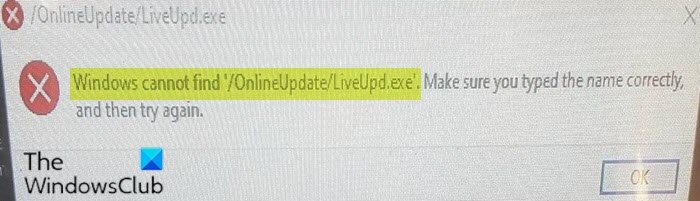
Windows ei löydä /OnlineUpdate/LiveUpd.exe
Aito LiveUpd.exe- tiedosto on Huawei Technologies Co. , Ltd :n (Ltd)Mobile Partnerin(Mobile Partner) ohjelmistokomponentti . Tämä prosessi asennetaan osana Huawei Technologiesin(Technologies) " Mobiilikumppania(Mobile Partner) " tietokoneisiin, jotka käyttävät Huawein USB(Huawei USB) -tikkumodeemeja langattomaan Internetiin(Internet) 3G/LTE-matkapuhelinverkon kautta. Se poistetaan, jos "uninst.exe" suoritetaan " Mobiilikumppani(Mobile Partner) "-alikansiosta, joka löytyy yleensä "C:Program Files" -kansiosta. Vaikka "liveupd.exe":n tarkkaa roolia siinä ei kuvata, Mobile Partner on Windows-käyttöliittymä(Windows GUI) , joka mahdollistaa Huawein(Huawei) modeemin käyttäjät voivat seurata ja hallita Internet - datatiliään matkapuhelinoperaattorissaan.
Joten jos sinulla on Huawei - modeemiohjelmisto asennettuna, voit poistaa ohjelmiston(uninstall the software via the Programs and Features applet) Ohjauspaneelin Ohjelmat ja ominaisuudet -sovelman kautta.
Jotkut käyttäjät ilmoittivat myös kokeneensa ongelman, koska heillä on IObit -tuotteita asennettuna Windows 10 -tietokoneeseensa. Jos näin on, voit myös yrittää poistaa minkä tahansa IObit -ohjelmiston järjestelmästäsi.
Jos mikään yllä olevista tapauksista ei kuitenkaan koske sinua, voit toimia seuraavasti:
1] Poista järjestelmän suojausohjelmisto väliaikaisesti käytöstä(Temporarily)
Jos sinun on poistettava virustentorjunta väliaikaisesti käytöstä muiden ohjelmistojen asentamiseksi; sinun tulee ottaa virustorjunta käyttöön heti, kun olet valmis. Jos olet yhteydessä Internetiin(Internet) tai verkkoon, kun virustorjuntaohjelmisto on poistettu käytöstä, tietokoneesi on alttiina virushyökkäyksille.
2] Vianmääritys Clean Boot -tilassa
Kun käynnistät Microsoft Windowsin(Microsoft Windows) , yleensä useita ohjelmia, jotka käynnistyvät automaattisesti ja toimivat taustalla, voivat häiritä peliä. Nämä ohjelmat voivat sisältää virustorjunta- ja järjestelmän apuohjelmia. Kun suoritat puhtaan käynnistyksen(perform a clean startup procedure) , estät näitä ohjelmia käynnistymästä automaattisesti.
Hope this clarifies the issue for you!
Related posts
Korjaa Crypt32.dll ei löydy tai puuttuva virhe Windows 11/10:ssä
Levyn allekirjoituksen törmäysongelman korjaaminen Windows 11/10:ssä
Tapahtumatunnus 158 -virhe - Identtiset levyn GUID-tunnukset Windows 10:ssä
Tätä tietokonetta ei voi päivittää Windows 10:een pariteettitallennustilojen vuoksi
Korjaa ShellExecuteEx epäonnistui virhe Windows 11/10:ssä
Kernel32.dll-virheiden korjaaminen Windows 11/10:ssä
Pyydettyä URL-osoitetta ei voitu hakea Windows PC:ssä
Kuinka korjata csc.exe-sovellusvirhe Windows 10:ssä
The specified user does not have a valid profile error
Odota hetki, päivitämme sovellusviestiä Windows 11/10:ssä
Järjestelmätiedosto ei sovellu MS-DOS- ja Windows-sovellusten käyttämiseen
Korjaa 2101: Havaintovirhe tallennuslaitteessa Windows 11/10:ssä
Korjaa WpnUserService.dll -virhe Windows 11/10:ssä
Korjaa Windows Update -virhekoodi 0x800704B8 - 0x3001A
Korjaa tapahtumatunnus 7031 tai 7034 virhe, kun käyttäjä kirjautuu ulos Windows 10 -tietokoneesta
Microsoft Safety Scanner -virheiden vianmääritys Windows 10:ssä
Korjaa Windows Defender Error 0x800b0100 Windows 11/10:ssä
Asenna Realtek HD Audio Driver Failure, Error OxC0000374 Windows 10
Virhe 0x80070013 järjestelmän palauttamisessa, varmuuskopioinnissa tai Windows Updaten korjauksessa
Korjaa ongelman tapahtuman nimi BEX64 Windows 10:ssä
